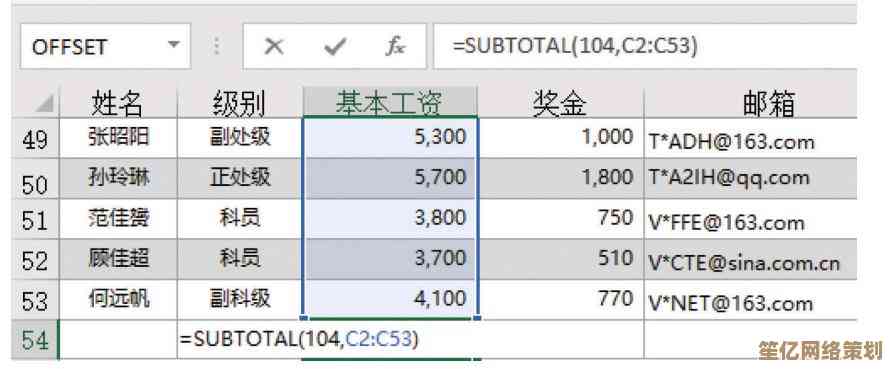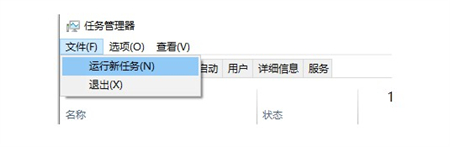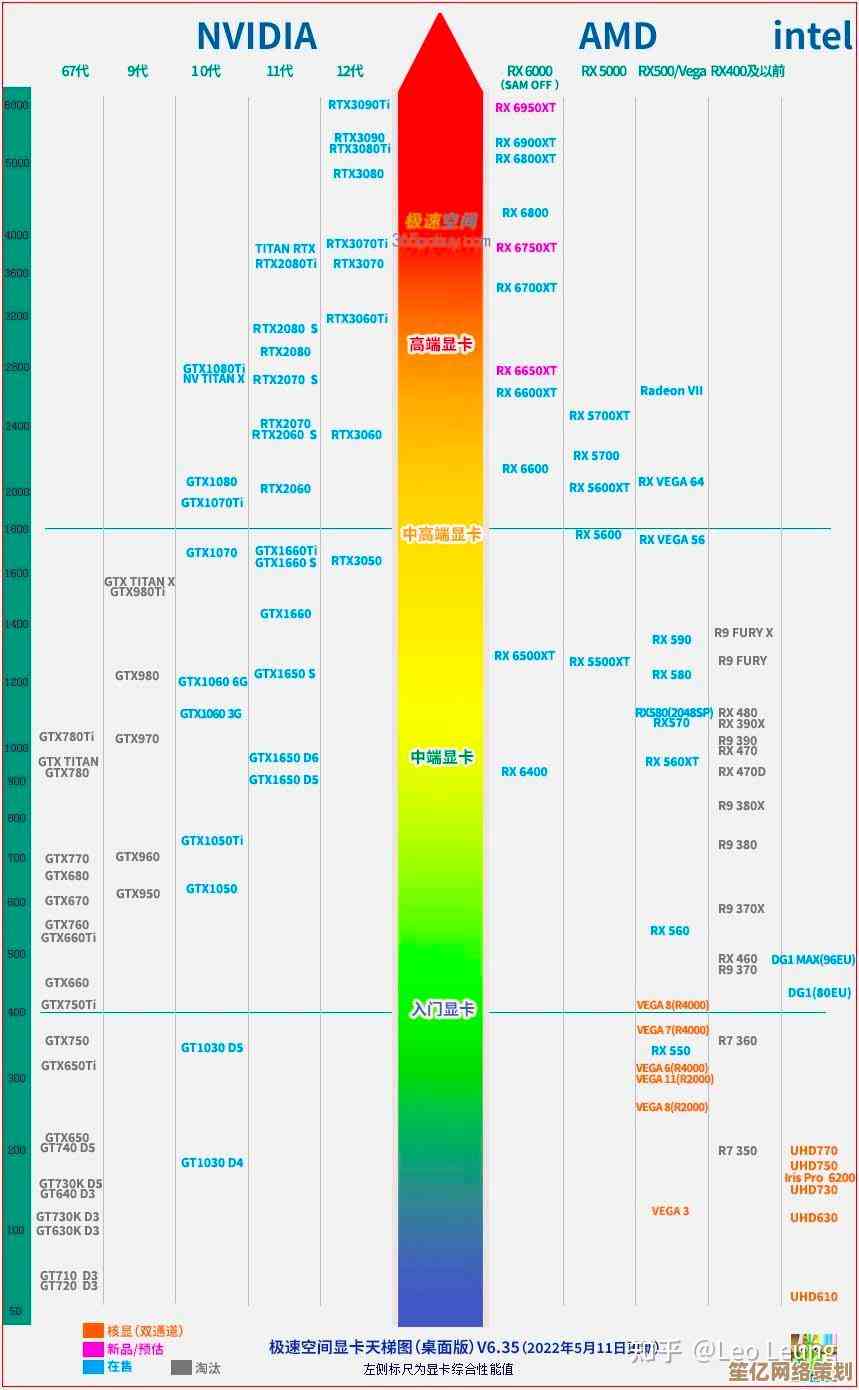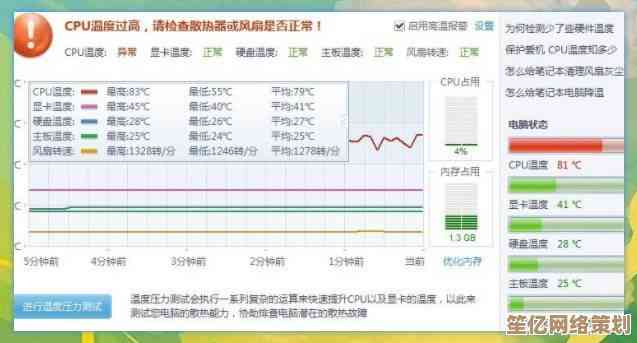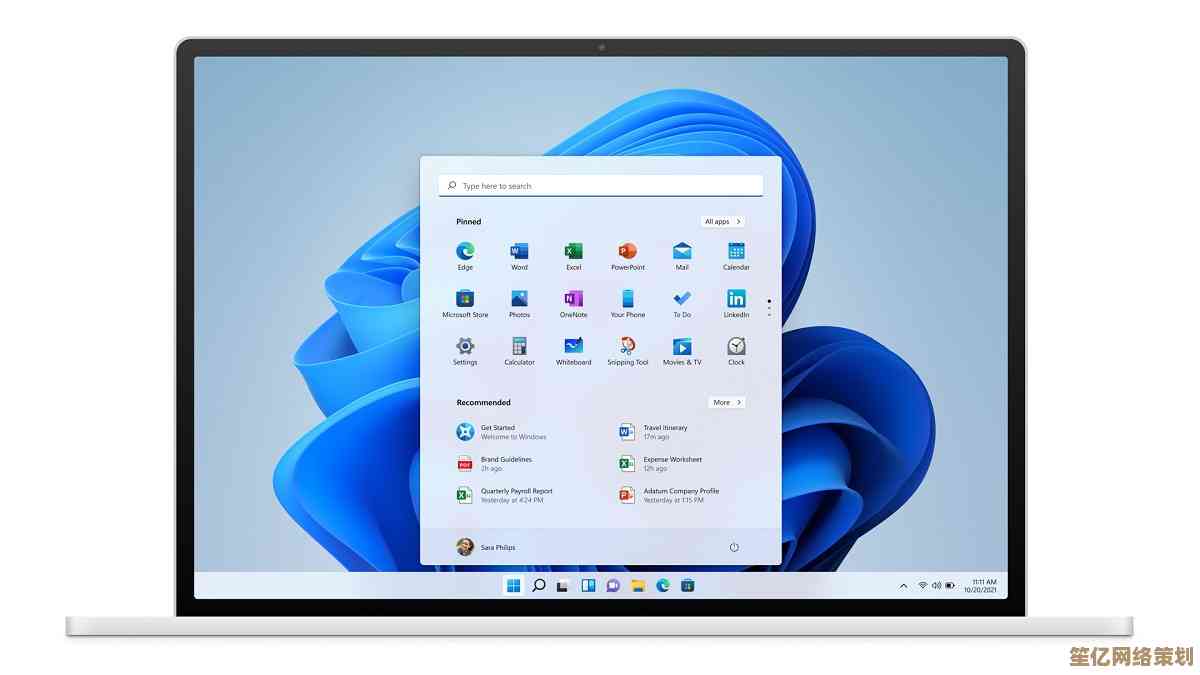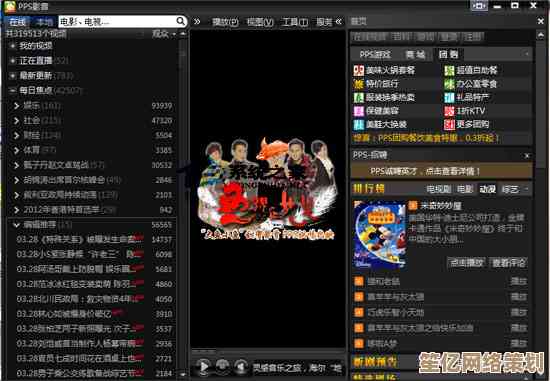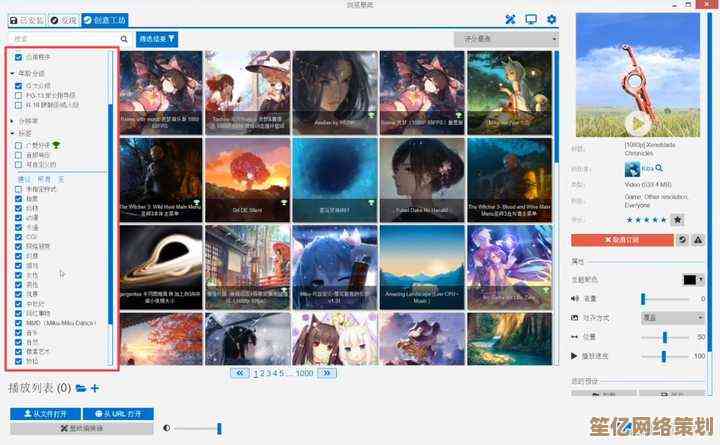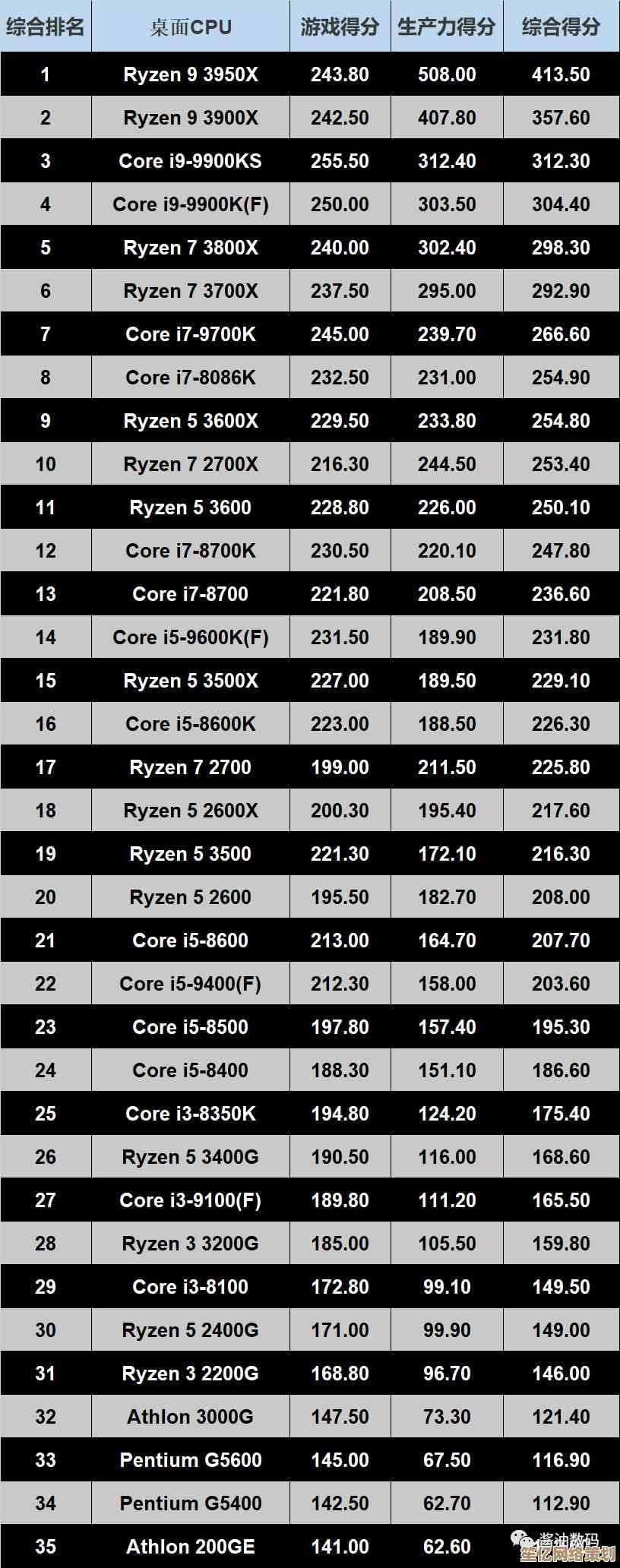轻松掌握电脑连接打印机全流程:详细安装步骤解析
- 游戏动态
- 2025-10-15 14:24:22
- 2
哎,说到给电脑连打印机这事儿,我猜不少人第一反应就是头大,各种线、驱动、找不到设备…光想想就有点烦躁了,对吧?但你别急,这事儿真没想象中那么复杂,我今天就跟你唠唠,用最笨、最接地气的方法,把这流程给你捋清楚,咱不整那些教科书式的步骤,就说点人话,把我自己以前手忙脚乱的那些经验,还有后来才琢磨明白的小窍门,都跟你分享一下。
最关键的一步,也是最容易出错的起点——你得先搞清楚你家的打印机是哪种“脾气”,是那种老式的,必须用一根USB线老老实实连在电脑上的?还是新式的,可以自己连Wi-Fi,比较“独立”的那种?这个区别太大了,搞错了后面全白搭,我上次帮我婶婶弄,她压根没注意这个,对着个无线打印机满世界找USB线,折腾了半天,差点把打印机给退货了。
用USB线连接,最“古老”但最省心
如果你用的是USB线,那恭喜你,这通常是最简单的路子,你先别急着插线!对,这是我踩过的坑,最好先这么干:
- 找光碟或官网:看看打印机箱子里有没有附带一张驱动光碟,现在好多新电脑都没光驱了是吧?没关系,直接上打印机的官网,比如你是惠普的,就搜“HP支持”;是佳能的,就搜“Canon支持”,在官网找到“下载驱动”或“支持”页面,输入你的打印机具体型号,这个型号一般在打印机正面或底部贴着,一串字母数字组合,别输错了。
- 下载驱动:在官网找到对应你电脑系统(比如Windows 11还是macOS)的最新驱动程序,把它下载下来,有时候官网会提供一个完整的软件包,比较大;有时候只是一个基础的驱动,下哪个都行。
- 安装并插线:运行你下载好的驱动安装程序,安装过程中,软件很可能会提示你“现在连接打印机”,这时候,你再把那根USB线,一头插打印机,一头插电脑,等着电脑“叮咚”一声,认出设备来,然后跟着安装向导点“下一步”就行了,一般都会自动搞定。
这种办法成功率很高,因为驱动先准备好了,电脑有了“说明书”,再见到打印机就不会懵了。
无线Wi-Fi连接,感觉更高级但小麻烦多点
这个稍微绕一点,但一旦连上,以后在哪都能打,真香。
- 让打印机加入网络:得让打印机知道你家的Wi-Fi密码,一般在打印机的液晶屏上,找到“网络设置”或“Wi-Fi设置”菜单,让它搜索你家的网络,然后输入密码连上,这个过程…有时候会有点慢,得耐心点,或者,有些打印机支持WPS一键连接,就是你按一下路由器上的WPS按钮,再快速按一下打印机上的对应键,它们自己就配对上了,这个更省事。
- 电脑上添加打印机:打印机自己上了网之后,轮到电脑这边了,以Windows为例,打开“设置”->“蓝牙和其他设备”->“打印机和扫描仪”,点击“添加设备”,等一会儿,它应该能自动搜索到同一个网络下的打印机,如果没搜到,别慌,点“手动添加”,然后选择“使用TCP/IP地址或主机名添加”,这里需要你输入打印机的IP地址。
- (不完整思考:这个IP地址去哪儿找呢…让我想想…) 对了,通常可以在打印机自己的网络设置菜单里找到,或者打印一张“网络配置页”,上面会写得清清楚楚,找到后填进去,下一步。
- 安装驱动:这时候系统可能会自动匹配驱动,也可能让你手动选择,如果它找不到,你就还是回到老办法——去官网下载对应的驱动包,手动指定一下位置,有时候需要点“从磁盘安装”…嗯,对,就那个有点隐蔽的选项。
搞定之后,最好打印一张测试页试试水,听到打印机“嘎吱嘎吱”开始工作的声音,心里那块石头才算落地。
对了,还有个邪门情况我得提一嘴,有时候吧,什么都设置对了,可就是打不出来,这时候…你可以试试重启,对,就是那个万能的重启大法——把电脑和打印机都关了,再重新开一遍,别说,十次里有六七次就这么莫名其妙地好了,你说气不气人。
呢,连打印机就是个细心活儿,别怕出错,一步步来,最坏的结果也就是重新装一遍驱动呗,希望我这些啰里啰嗦的经验,能帮你省点劲儿,顺利搞定它,以后想打啥照片、文件,就能随手就来啦。

本文由东郭宛儿于2025-10-15发表在笙亿网络策划,如有疑问,请联系我们。
本文链接:http://waw.haoid.cn/yxdt/26898.html